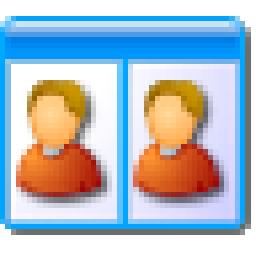
软件介绍
PhotoSide-by-Side是一款功能强大、简单实用的多功能图像并排管理软件,支持图片拖动添加,可以一键快速添加图片并进行图片预览和编辑,能够帮助用户快速并排和比较图片,方便用户查看两张照片之间的差异,是一款专门针对图片并排对比而设计的图片管理软件;PhotoSide-by-Side这款图片并排管理软件界面干净整洁、功能分布清晰明显,可帮助用户快速熟练的使用该软件进行图片并排和图片比较,该软件还支持图片幻灯片播放、支持图片各项参数自定义设置,是一款非常方便实用的多功能图片并排管理软件。
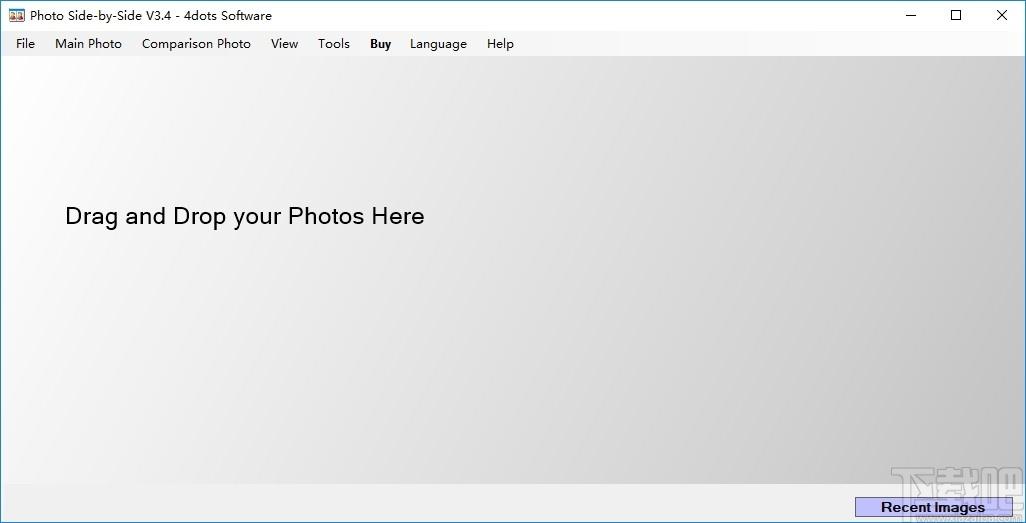
软件功能
并排比较两张照片以进行评估。
平行或分别在同一点缩放两个图像。
通过以全屏模式查看两个图像或每个单个图像进行评估。
测量照片任意两点之间的实际尺寸距离。
用比较照片覆盖主照片。
调整图像亮度或对比度,并进行其他图像调整。
打印照片以及存储在数据库中的评论。
软件特色
PhotoSide-by-Side绿色安全、稳定可靠
界面干净整洁、简单易用
无na屏、无水印
支持图片一键拖动添加,可快速打开突破进行浏览
支持快速访问最近打开的图像
支持显示标尺的实际大小
支持图片各类参数自定义设置
支持多语言自定义,可设置各国语言显示
使用方法
1、完成软件安装双击软件即可启动软件进入软件操作界面,该界面可以拖动文件进行图片添加
2、点击语言按钮弹出软件语言设置弹框,该弹框可以进行软件语言设置
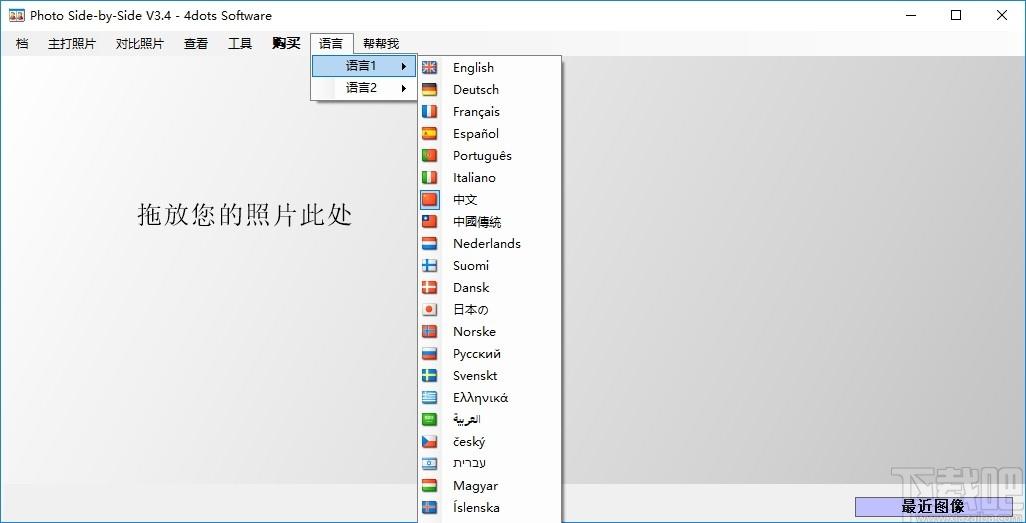
3、拖动图片到软件上即可对图片进行编辑和预览

4、点击主打图片按钮弹出图片管理弹框,该弹框可以对图片进行简单编辑和调整
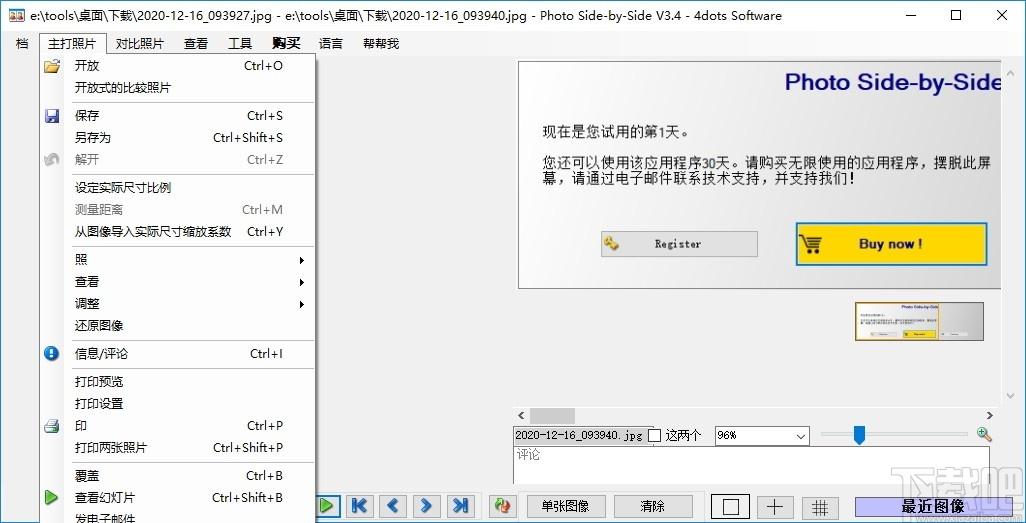
5、点击打印预览按钮弹出打印预览弹框,该弹框可以进行软件预览

6、点击幻灯片按钮可以对图片进行幻灯片放映
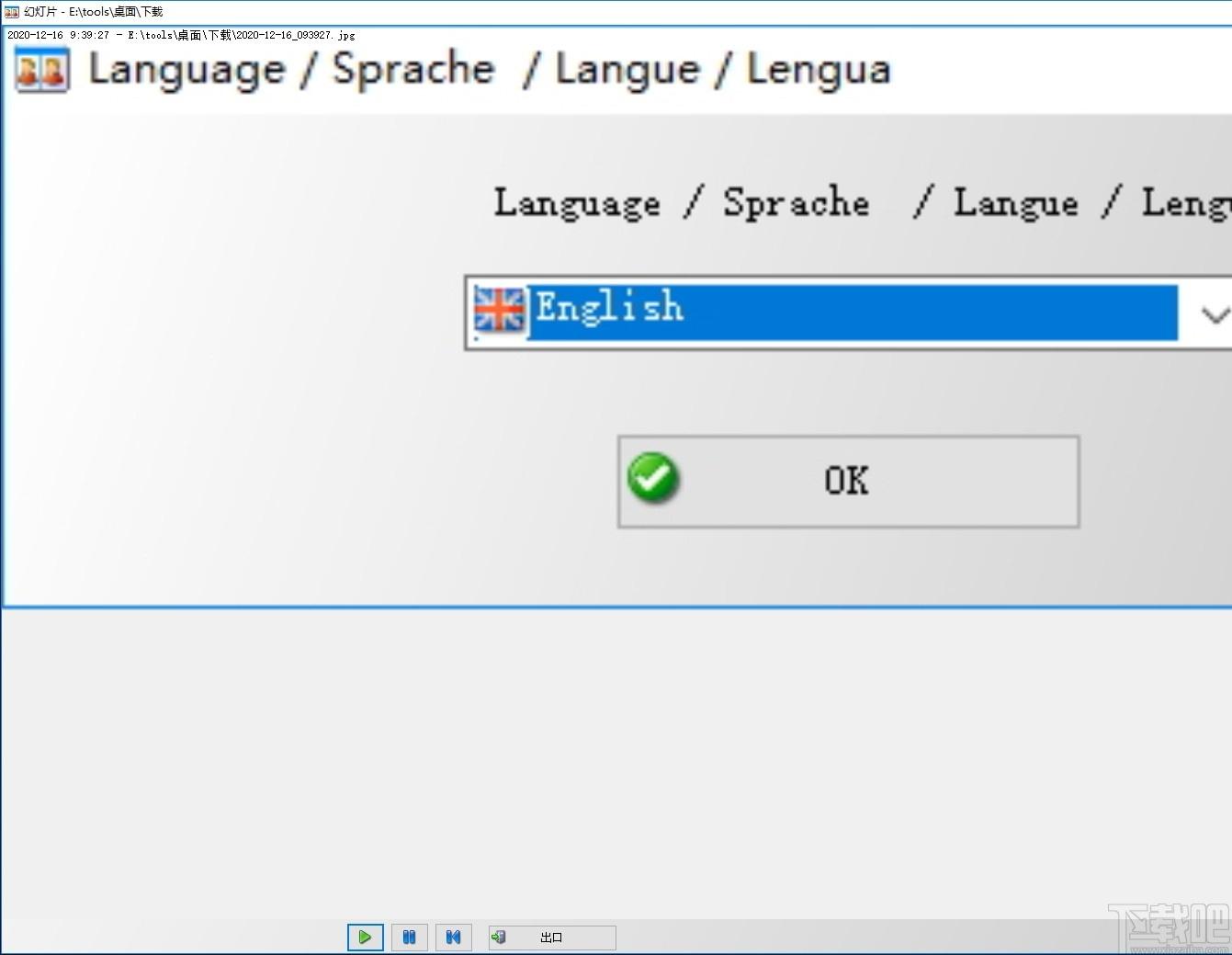
7、点击对比照片按钮可以进行照片查看和调整
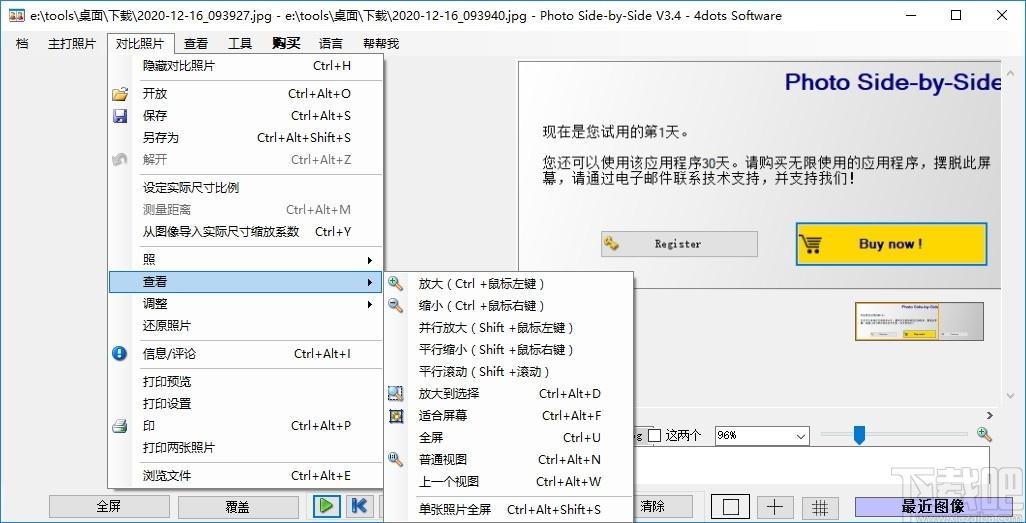
8、点击工具可以对照片的保存路径、个人资料等参数进行设置
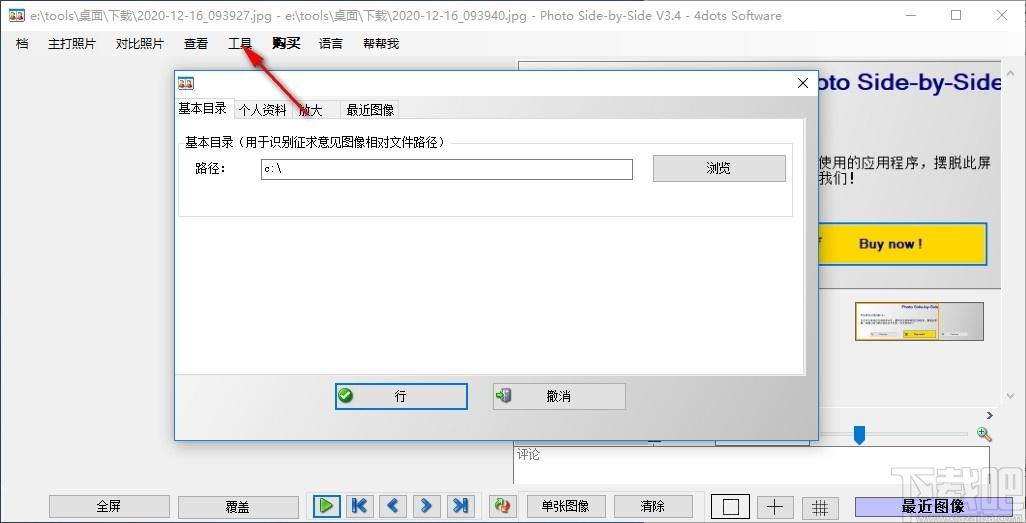
9、点击图片下方的切换按钮可以进行图片切换操作
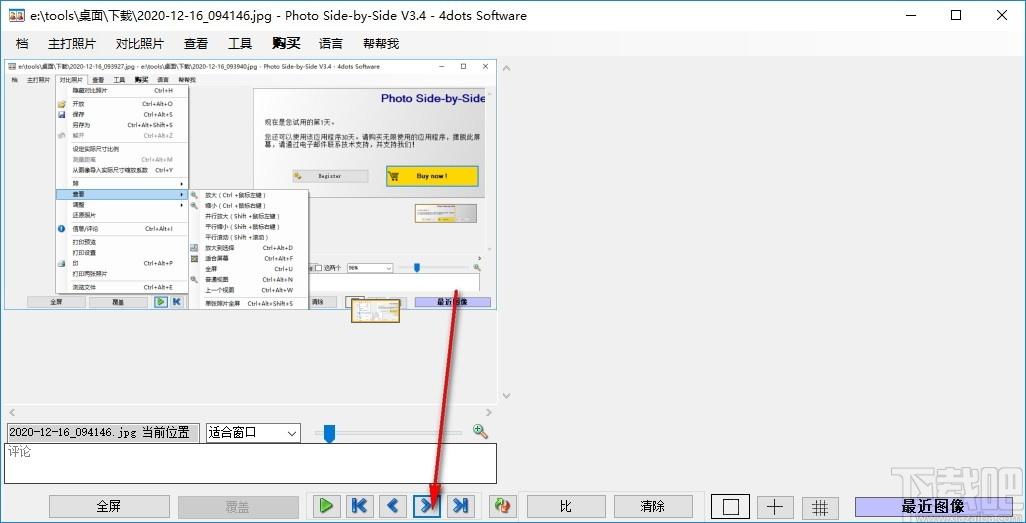
官方教程
如何并排使用照片
并排照片非常易于使用。第一步是在应用程序中打开两张照片。两张照片将并排显示。然后,您可以分别或并行放大或缩小每张照片。您可以应用颜色调整,例如亮度或对比度,或者旋转和翻转照片。为了进行更好的评估,您还可以显示带有实际尺寸比例尺的标尺。要以实际尺寸比例显示标尺,您必须首先指定照片任意两点之间的已知实际距离。然后,您还可以测量图像任意两点之间的距离。您还可以叠加两张照片。通过上述操作,您可以并排比较两张照片并进行评估。您还可以为每个图像保存评论,这将有助于您进一步评估。
如何打开照片
您可以通过以下方式在“并排照片”中打开照片。
答:从“主照片”菜单中选择“打开”(Ctrl+O),然后选择要打开的两张照片。如果照片在单独的文件夹中,则打开一张“主照片”,然后从“比较照片”菜单中选择“打开”(Ctrl+Alt+O)以打开比较照片。
B.您也可以在应用程序窗口中拖放照片并排打开照片。
C.您也可以通过在Windows文件资源管理器中右键单击照片,然后从上下文菜单中选择“并排打开照片”来打开照片。为了在Windows资源管理器中显示“在照片中并排打开”上下文菜单项,必须在应用程序安装期间选中“集成到Windows资源管理器”。
D.您还可以通过将鼠标光标移动到应用程序窗口底部的“最近的图像”按钮上方来重新打开最近打开的图像。然后将出现一个新窗口,其中包含最近打开的图像的缩略图。只需单击缩略图即可打开图像。您可以选中“以左侧图像打开”来打开图像作为主照片,也可以选中“以右侧图像打开”来打开图像作为比较照片。
如何放大/缩小照片
您可以通过以下方式放大或缩小:
A.只需按住Control(Ctrl)键,然后在图像上单击鼠标左键即可在指定点放大。要进行缩小,只需按住Control键,然后在鼠标右键上单击图像。
B.要同时放大两个图像,即要同时放大两个图像,请按住Shift键,然后在图像上单击鼠标左键。要并行缩小,只需按住Shift键,然后单击鼠标右键即可。
C.只需使用图像下方的缩放滑块即可放大或缩小图像。要使用缩放滑块缩放两个图像,请选中比较照片的缩放滑块左侧的“两个”复选框。
D.只需在图像缩放滑块的左侧输入缩放百分比,然后按Enter键或从列表中选择缩放百分比。
E.从“主照片”菜单或“比较照片”菜单的“查看”子菜单中选择“放大为选区”。然后,您必须在图像上指定一个矩形作为要放大的选择。只需单击选择区域的左上角,然后将鼠标光标移至选择区域的右下角,然后单击鼠标再按一次按钮即可放大选择区域。
如何移动图像的位置
要移动图像的位置,可以使用其旁边的水平或垂直滚动条。您也可以按住Shift键,然后两个图像都将滚动。或者,您可以单击图像缩略图上的某个点,并且图像将在此点居中。图像缩略图上的橙色矩形确实显示了所显示图像的区域。按住Shift键,然后单击图像缩略图上的某个点,然后两个图像都将以该点为中心。您还可以通过按住鼠标左键并拖动来移动图像。
如何以全屏模式显示照片
要以全屏模式显示图像,请从“主照片”菜单的“查看”子菜单中选择“全屏”。要以全屏模式仅显示一张照片,请从菜单中选择“单张全屏”。
如何存储图像的注释
要存储图像注释,只需在图像下方的文本框中输入注释,它们就会自动存储在应用程序的数据库中。应用程序使用到应用程序“基本目录”的相对路径来标识图像并从数据库中获取其注释。您可以在应用程序的设置屏幕中更改应用程序的“基本目录”。
如何更改图像的亮度或对比度
要更改图像的亮度或对比度,请从“调整”菜单中选择“亮度/对比度”菜单项。然后在显示的窗口上移动滑块,以更改其亮度或对比度。
如何旋转或翻转图像
要旋转或翻转图像,请在“主照片”或“比较照片”菜单的“照片”子菜单中选择适当的“旋转”或“翻转”菜单项。
如何打印照片
要打印照片及其注释,请从“主照片”或“比较照片”菜单中选择“打印”菜单项。选择“打印两张照片”以打印两张照片。您还可以通过从菜单中选择“打印预览”并选择“打印设置”菜单项来设置各种打印设置,来查看打印预览。您还可以使用“工具”菜单的“设置”屏幕中指定的个人详细信息打印图像。
如何叠加两张照片
要叠加两张照片以便进行更好的评估,请先打开两张照片,然后从“主照片”菜单中选择“叠加”。然后,主照片将与比较照片重叠。将显示一个新的小窗口。按下带有绿色箭头的按钮可移动覆盖的图片,并使用“透明度”滑块更改覆盖图像的透明度。选中“灰度”复选框,以使覆盖的图像仅以灰度显示。按下“关闭”按钮退出并再次正常显示两个图像。
如何显示有关图像的信息
要显示有关图像的信息,例如文件日期,文件大小和图像大小,请从“主照片”或“比较照片”菜单中选择“信息/注释”。
如何在图像上方显示网格
要在图像上方显示网格,请按屏幕下方的“CrossGrid”按钮或它旁边的“MultipleGrid”(CrossHatchGrid)按钮。要从图像中删除网格,请按“无网格”按钮。
如何显示图像的标尺
要显示图像的标尺,请从“查看”菜单中选择“标尺”。要设置标尺比例模式(厘米,毫米,英寸,点或像素),请从“标尺比例”菜单项中选择所需的比例模式。
如何显示具有实际尺寸比例的标尺
要显示标尺的图像实际尺寸比例,您必须首先指定两点之间的已知距离。从“主照片”或“比较照片”菜单中选择“设置实际尺寸比例”。然后单击图像上您知道其实际距离的两个点。然后在出现的新窗口中指定实际距离,然后按“确定”按钮。之后,标尺比例将更改为实际尺寸比例。图像的实际尺寸比例也存储在数据库中,因此一旦设置,以后就不必再指定它。
如何测量图像两点之间的实际距离
要测量图像两点之间的实际距离,您必须首先设置实际尺寸比例,如前所述。然后,从“主照片”或“比较照片”菜单中选择“测量距离”,然后单击要知道其距离的图像的两个点。之后,将出现一条消息,显示其实际距离。
如何将图像转换为负片或灰度
要将图像转换为负片或灰度,请从“主照片”或“比较照片”菜单的“调整”子菜单中相应选择“负片”或“灰度”。
如何更改用户界面语言
首次启动应用程序时,它会询问您所需的用户界面语言。
您也可以从“语言”菜单中更改用户界面语言。
如何注册和购买应用程序
您可以通过访问我们网站上的产品页面来购买我们的应用程序,然后按“购买”按钮。
或者,启动应用程序并按“购买”按钮,您将转到我们的商店网页。
购买该应用程序后,注册代码将在几分钟之内通过电子邮件发送给您。
要注册该应用程序并解锁其所有功能并删除导航屏幕,请按“注册”按钮。
然后在注册屏幕上的文本框中输入注册代码,然后按“注册”按钮。
支持的图像格式
BMP文件[读取,写入]
HaloDr.CUT文件[阅读]*
DDS文件[阅读]
EXR文件[读写]
原始传真G3文件[阅读]
GIF文件[读取,写入]
HDR文件[读写]
ICO文件[读取,写入]
IFF文件[阅读]
JNG文件[阅读]
JPEG/JIF文件[读取,写入]
JPEG-2000文件格式[读写]
JPEG-2000码流[读写]
KOALA文件[阅读]
柯达PhotoCD文件[阅读]
MNG文件[阅读]
PCX文件[阅读]
PBM/PGM/PPM文件[读写]
PFM文件[读写]
PNG文件[读写]
MacintoshPICT文件[阅读]
PhotoshopPSD文件[阅读]
RAW相机文件[阅读]
SunRAS文件[阅读]
SGI文件[阅读]
TARGA文件[读写]
TIFF文件[读写]
WBMP文件[读写]
XBM文件[阅读]
XPM文件[读写]
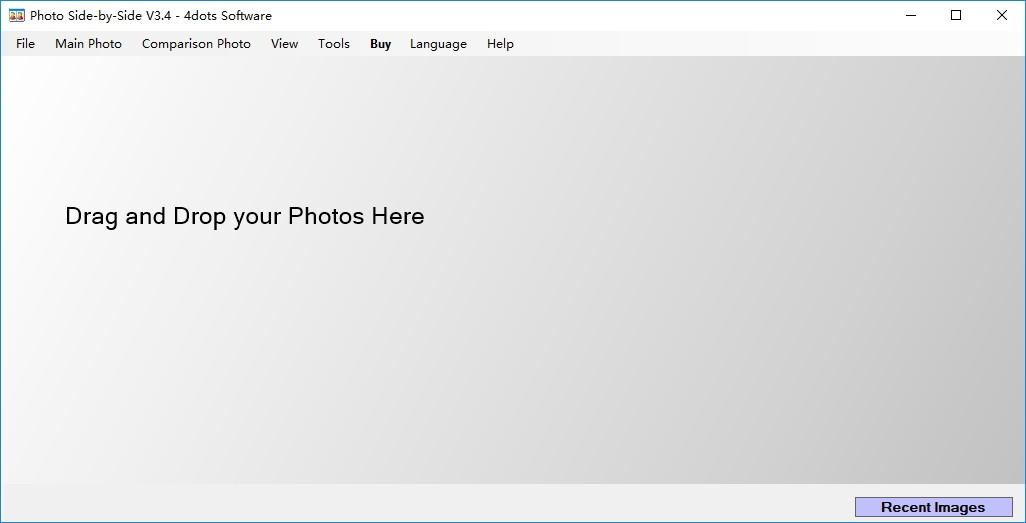
Tags:Photo Side-by-Side下载,并排照片,图像管理,图片查看
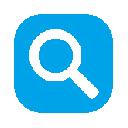 选择后搜索浏览辅助 / 10.79MB / 2015-4-8 / WinAll, WinXP, Win7, win8 / /
选择后搜索浏览辅助 / 10.79MB / 2015-4-8 / WinAll, WinXP, Win7, win8 / / 小编点评:选择后搜索是chrome上面的一个.
下载 CD播放器(OrangeCD Player)音频播放 / 635.64MB / 2020-10-28 / WinXP, WinAll / /
CD播放器(OrangeCD Player)音频播放 / 635.64MB / 2020-10-28 / WinXP, WinAll / / 小编点评:虽无漂亮的介面但相当实用CD播放工具,可.
下载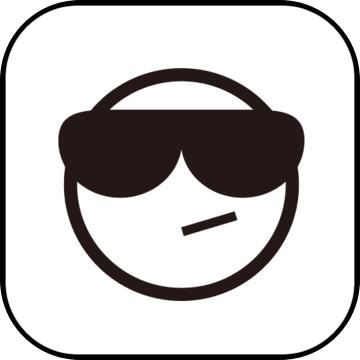 wallpaper engine拉姆蕾姆动态壁纸(附时钟)壁纸主题 / 802.87MB / 2015-2-15 / WinXP, Win7, win8 / /
wallpaper engine拉姆蕾姆动态壁纸(附时钟)壁纸主题 / 802.87MB / 2015-2-15 / WinXP, Win7, win8 / / 小编点评:wallpaperengine拉姆.
下载 消逝的光芒加强版修改器+27修改器(游戏工具) / 897.99MB / 2015-8-12 / WinXP, Win7 / /
消逝的光芒加强版修改器+27修改器(游戏工具) / 897.99MB / 2015-8-12 / WinXP, Win7 / / 小编点评:经典的末日求生类游戏消逝的光芒发行.
下载 DWR(Direct Web Remoting)框架jar包编程辅助 / 968.97MB / 2023-1-25 / WinXP / /
DWR(Direct Web Remoting)框架jar包编程辅助 / 968.97MB / 2023-1-25 / WinXP / / 小编点评:DWR(DirectWebRemo.
下载 魔兽地图:恶魔巢穴的诅咒1.19正式版游戏地图 / 123.68MB / 2016-4-21 / WinAll, WinXP, Win7, win8 / /
魔兽地图:恶魔巢穴的诅咒1.19正式版游戏地图 / 123.68MB / 2016-4-21 / WinAll, WinXP, Win7, win8 / / 小编点评:恶魔巢穴的诅咒1.19正式版是角色R.
下载 飘飘群信息采集软件浏览辅助 / 570.48MB / 2015-7-27 / WinAll, WinXP, Win7 / /
飘飘群信息采集软件浏览辅助 / 570.48MB / 2015-7-27 / WinAll, WinXP, Win7 / / 小编点评:飘飘群信息采集是一款由吾爱大神开发的Q.
下载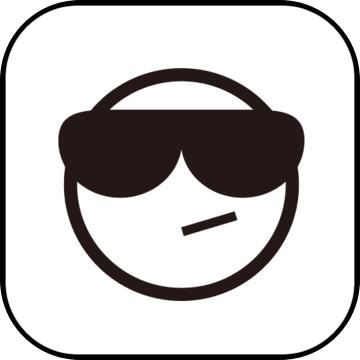 慧荣SM32X量产工具H0328U盘工具 / 356.8MB / 2020-7-30 / WinAll / /
慧荣SM32X量产工具H0328U盘工具 / 356.8MB / 2020-7-30 / WinAll / / 小编点评:慧荣SM32X量产工具H0328是.
下载 Home Web Server V1.10.0.166下载 网络其它 / 794.96MB / 2019-11-10 / Win8,Win7,WinXP / 英文 / 免费软件
Home Web Server V1.10.0.166下载 网络其它 / 794.96MB / 2019-11-10 / Win8,Win7,WinXP / 英文 / 免费软件 小编点评:软件介绍可在windows上运行的.
下载 DBBS数据库备份系统V1.0.0下载 系统备份 / 663.82MB / 2019-2-28 / Win8,Win7,WinXP / 简体中文 / 共享软件
DBBS数据库备份系统V1.0.0下载 系统备份 / 663.82MB / 2019-2-28 / Win8,Win7,WinXP / 简体中文 / 共享软件 小编点评:软件介绍应用于MSSQLServer.
下载 System Security Monitor Pro V2.2下载 系统维护 / 198.93MB / 2022-10-22 / Win8,Win7,WinXP / 英文 / 免费软件
System Security Monitor Pro V2.2下载 系统维护 / 198.93MB / 2022-10-22 / Win8,Win7,WinXP / 英文 / 免费软件 小编点评:软件介绍SystemSecurityMon.
下载 RegRun Reanimator V7.90.0.190下载 系统维护 / 520.1MB / 2010-7-13 / Win8,Win7,WinXP / 英文 / 免费软件
RegRun Reanimator V7.90.0.190下载 系统维护 / 520.1MB / 2010-7-13 / Win8,Win7,WinXP / 英文 / 免费软件 小编点评:软件介绍RegRunReanimato.
下载 布谷财讯旗舰版(布谷财讯旗舰版下载)V9.0.0.0下载 股票软件 / 907.21MB / 2016-10-26 / Win8,Win7,WinXP / 简体中文 / 商业软件
布谷财讯旗舰版(布谷财讯旗舰版下载)V9.0.0.0下载 股票软件 / 907.21MB / 2016-10-26 / Win8,Win7,WinXP / 简体中文 / 商业软件 小编点评:软件介绍布谷财讯采用了先进的分布式多源数.
下载 安卓底部虚拟按键软件下载-手机虚拟按键app下载v2.6 安卓版
安卓底部虚拟按键软件下载-手机虚拟按键app下载v2.6 安卓版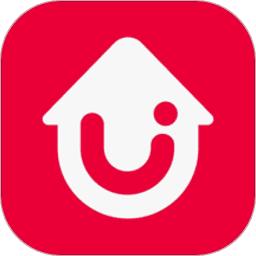 智选优家app下载-智选优家平台官方版下载v4.1.2 安卓版
智选优家app下载-智选优家平台官方版下载v4.1.2 安卓版 2048世界建造游戏下载-2048世界建造最新版下载v1.18.62 安卓版
2048世界建造游戏下载-2048世界建造最新版下载v1.18.62 安卓版 变异俄罗斯方块经典版游戏下载-变异俄罗斯方块经典增强版下载v1.2 安卓版
变异俄罗斯方块经典版游戏下载-变异俄罗斯方块经典增强版下载v1.2 安卓版 我是大剑士游戏下载-我是大剑士手机版下载v1.0.3 安卓版
我是大剑士游戏下载-我是大剑士手机版下载v1.0.3 安卓版 黄金矿工经典版下载-黄金矿工手机版下载v1.2.0 安卓版
黄金矿工经典版下载-黄金矿工手机版下载v1.2.0 安卓版 动物果酱狂野释放破解版下载-动物果酱狂野释放汉化破解版下载v0.8.4 安卓版
动物果酱狂野释放破解版下载-动物果酱狂野释放汉化破解版下载v0.8.4 安卓版 全员黑化2橙光游戏下载-exo橙光游戏全员黑化2下载v3.1 安卓版
全员黑化2橙光游戏下载-exo橙光游戏全员黑化2下载v3.1 安卓版 拆散情侣大作战2最新版下载-拆散情侣大作战2游戏下载v2.2 安卓版
拆散情侣大作战2最新版下载-拆散情侣大作战2游戏下载v2.2 安卓版 城市怪物冲突游戏最新版下载-城市怪物冲突官方版下载v1.0.0 安卓版
城市怪物冲突游戏最新版下载-城市怪物冲突官方版下载v1.0.0 安卓版 代号桃园游戏下载-代号桃园手游下载v0.11.0.5 安卓最新版
代号桃园游戏下载-代号桃园手游下载v0.11.0.5 安卓最新版 绿动生活app下载-绿动生活客户端下载v2.0.2 安卓版
绿动生活app下载-绿动生活客户端下载v2.0.2 安卓版
精软QQ群成员提取器V1.3下载
 QQ辅助 / 801.40MB / 2015-2-28 / Win8,Win7,WinXP / 简体中文 / 免费软件 下载
QQ辅助 / 801.40MB / 2015-2-28 / Win8,Win7,WinXP / 简体中文 / 免费软件 下载
4Media 2D to 3D Video Converter下载-2d转3d视频转换器 v1.1.0
 视频转换 / 432.95MB / 2018-10-5 / WinAll / 简体中文 / 免费软件 下载
视频转换 / 432.95MB / 2018-10-5 / WinAll / 简体中文 / 免费软件 下载
123 Watermark下载-图片批量加水印工具 v2.0.1.0 免费版
 图片处理 / 255.59MB / 2020-4-29 / WinAll / 英文 / 免费软件 下载
图片处理 / 255.59MB / 2020-4-29 / WinAll / 英文 / 免费软件 下载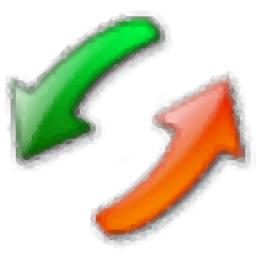
Okdo Png to Swf Converter下载-PNG图片转SWF工具 v5.6
 图片转换 / 722.6MB / 2020-8-6 / WinAll / 英文 / 试用软件 下载
图片转换 / 722.6MB / 2020-8-6 / WinAll / 英文 / 试用软件 下载
惠生活app下载-惠生活 v3.2.4 手机版
 生活服务 / 352.49MB / 2011-6-14 / / 下载
生活服务 / 352.49MB / 2011-6-14 / / 下载
格兰匹治大赛4(暂未上线)
 体育竞技 / 861.28MB / 2018-7-24 / Win8,Win7,Vista,WinXP / 英文 / 免费软件 下载
体育竞技 / 861.28MB / 2018-7-24 / Win8,Win7,Vista,WinXP / 英文 / 免费软件 下载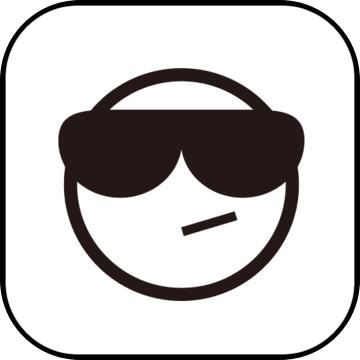
安锋作妖计游戏下载-作妖计手游安锋版下载v4.4.8 安卓版
 卡牌游戏 / 349.74MB / 2017-4-23 / Android / 中文 / v4.4.8 安卓版 下载
卡牌游戏 / 349.74MB / 2017-4-23 / Android / 中文 / v4.4.8 安卓版 下载
熊猫探险手机版下载-熊猫探险游戏下载v1.1.2 安卓版
 冒险解谜 / 67.47MB / 2015-11-5 / Android / 中文 / v1.1.2 安卓版 下载
冒险解谜 / 67.47MB / 2015-11-5 / Android / 中文 / v1.1.2 安卓版 下载
小小弓手游戏下载-小小弓手汉化版下载v1.27 安卓版
 枪战射击 / 876.57MB / 2016-9-1 / Android / 中文 / v1.27 安卓版 下载
枪战射击 / 876.57MB / 2016-9-1 / Android / 中文 / v1.27 安卓版 下载
口袋少女猎杀魔王之人游戏下载-口袋少女猎杀魔王之人下载v1.00 安卓版
 冒险解谜 / 675.37MB / 2015-9-30 / Android / 中文 / v1.00 安卓版 下载
冒险解谜 / 675.37MB / 2015-9-30 / Android / 中文 / v1.00 安卓版 下载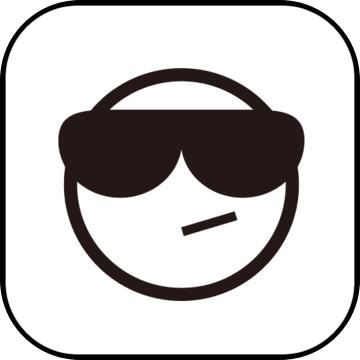
拾梦之境手游下载-拾梦之境官方正式版下载v1.0 安卓完整版
 策略塔防 / 599.98MB / 2013-6-22 / Android / 中文 / v1.0 安卓完整版 下载
策略塔防 / 599.98MB / 2013-6-22 / Android / 中文 / v1.0 安卓完整版 下载
空闲钓鱼大亨最新版下载-空闲钓鱼大亨游戏下载v0.2 安卓版
 模拟经营 / 739.94MB / 2015-12-6 / Android / 中文 / v0.2 安卓版 下载
模拟经营 / 739.94MB / 2015-12-6 / Android / 中文 / v0.2 安卓版 下载
英雄这边请452平台下载-英雄这边请452wan手游下载v4.0.0 安卓版
 动作游戏 / 747.48MB / 2019-3-11 / Android / 中文 / v4.0.0 安卓版 下载
动作游戏 / 747.48MB / 2019-3-11 / Android / 中文 / v4.0.0 安卓版 下载